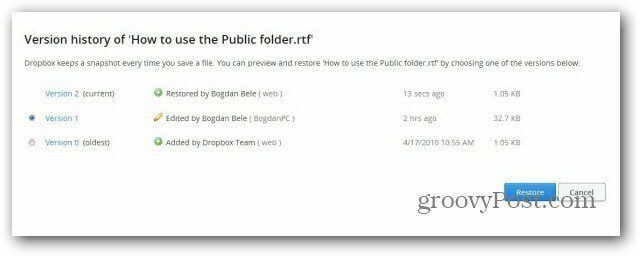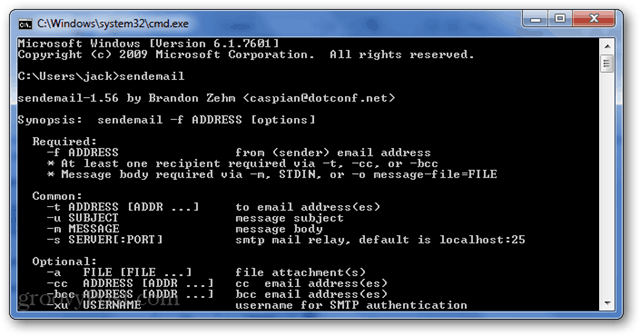آخر تحديث في

يتيح الاتصال قريب المدى لهاتفك مشاركة البيانات مع الأجهزة المجاورة. إليك كيفية استخدام NFC على iPhone.
لقد اعتدنا جميعًا على التنصت على أشياء أخرى هذه الأيام. سواء كنت تنقر على بطاقتك الائتمانية على جهاز دفع أو تنقر على ساعتك الذكية في أجرة البوابة عند استخدام وسائل النقل العام ، تتضمن الكثير من حياتنا وضع جهاز بالقرب من الآخر واحد.
تستخدم كل هذه الأجهزة تقنية NFC ، وهذه التقنية نفسها مدمجة في جهاز iPhone الخاص بك. يمكنك استخدامه لأكثر من مجرد دفع ثمن الغداء أو ركوب الحافلة. تفتح تقنية NFC عالمًا كاملاً من الاحتمالات.
إليك كيفية استخدام NFC على جهاز iPhone الخاص بك.
ما هو NFC؟
NFC تمثل الاتصال قريب المدى. كما يوحي الاسم ، هذه تقنية تسمح لهاتفك بالاتصال بالأجهزة أو العلامات الأخرى التي تدعم NFC عندما تكون على مقربة. إذا سبق لك استخدام iPhone لإجراء دفعة من خلال النقر عليه في قارئ بطاقة ، فهذا يعني أنك سبق أن استخدمت NFC.
ومع ذلك ، هناك الكثير من التطبيقات الأخرى لهذه التكنولوجيا. يمكنك شراء علامات NFC لمنزلك واستخدامها لبدء الإجراءات على هاتفك. على سبيل المثال ، إذا أضفت علامة NFC إلى إحدى نباتاتك ، فيمكنك تقريب iPhone الخاص بك منها الوقت الذي تسقي فيه المياه وتشغيل الأتمتة لتذكيرك بسقيها مرة أخرى في عدد محدد من أيام.
يمكن للشركات أيضًا الاستفادة من هذه التقنية لتشغيل مقاطع التطبيق على جهاز iPhone الخاص بك. هذه تطبيقات خفيفة الوزن غير مثبتة على هاتفك وتتيح لك القيام بأشياء مثل طلب وجبة أو استئجار دراجة بخارية.
كيفية تمكين قراءة NFC على جهاز iPhone الخاص بك
تستخدم أحدث طرازات iPhone ما يسمى بقراءة العلامات في الخلفية. هذا يعني أنه طالما أن شاشة iPhone قيد التشغيل ، فإن NFC Tag Reader الخاص بك نشط ويمكنه قراءة علامات NFC إذا وضعت جهاز iPhone في مكان قريب.
تتطلب منك طرز iPhone القديمة تشغيل NFC Tag Reader يدويًا حتى تتمكن من استخدام NFC.
لتشغيل NFC Tag Reader على أجهزة iPhone الأقدم:
- إذا كان لديك iPhone 8 أو iPhone 7 ، فاسحب لأعلى من أسفل الشاشة لفتح مركز التحكم.
- إذا كان لديك جهاز iPhone X ، فمرر لأسفل من أعلى الزاوية اليمنى للشاشة لفتح مركز التحكم.
- اضغط على قارئ علامة NFC رمز لتشغيل NFC. يمكنك الآن استخدام NFC للتفاعل مع الأجهزة أو العلامات الأخرى.
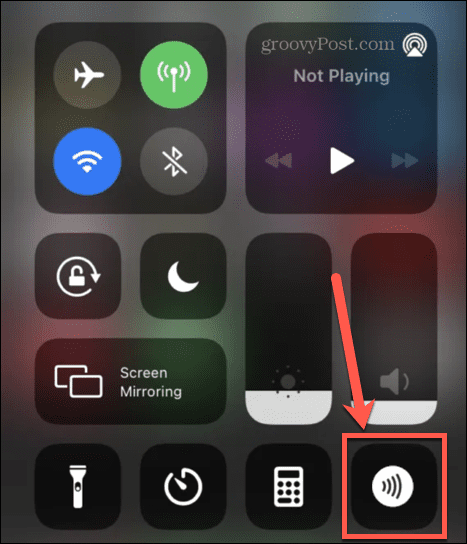
- إذا كنت لا ترى قارئ علامة NFC رمز في مركز التحكم على iPhone 7 أو 8 أو X ، فستحتاج إلى إضافته إلى مركز التحكم من خلال الإعدادات.
- افتح ال إعدادات برنامج.
- مقبض مركز التحكم.
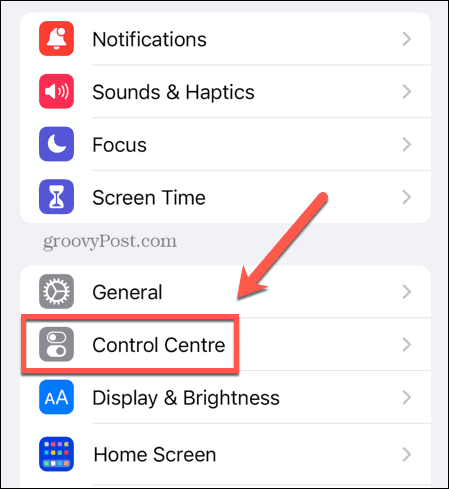
- قم بالتمرير لأسفل إلى ملف المزيد من الضوابط القسم واضغط على زائد (+) بجوار قارئ علامة NFC.
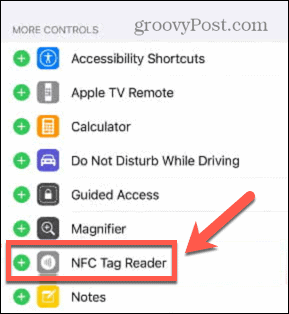
- كرر الخطوات من 1 إلى 3 أعلاه.
ما هي أجهزة iPhone التي تسمح بقراءة NFC؟
إذا لم يكن لديك خيار إضافة NFC Tag Reader إلى جهاز iPhone الخاص بك ، فإما أن هاتفك يستخدم القراءة التلقائية للعلامات في الخلفية ، أو أن جهاز iPhone الخاص بك قديم جدًا بحيث لا تتوفر لديه إمكانيات NFC. القائمة الكاملة لأجهزة iPhone التي تدعم NFC هي كما يلي:
قراءة علامة الخلفية:
- iPhone 14 و 14 Plus و 14 Pro و 14 Pro Max
- iPhone 13 و 13 Pro و 13 Pro Max و 13 Mini
- آيفون إس إي (3بحث وتطوير الجنرال)
- iPhone 12 و 12 Pro و 12 Pro Max و 12 Mini
- آيفون إس إي (3بحث وتطوير جنرال)
- iPhone 11 و 11 Pro و 11 Pro Max
- آيفون إس إي (2اختصار الثاني جنرال)
- iPhone XS و XS Max
- هاتف iPhone XR
قارئ علامة NFC اليدوي:
- iPhone X
- آيفون 8 و 8 بلس
- آيفون 7 و 7 بلس
كيفية استخدام NFC على iPhone
يعد استخدام NFC على iPhone أمرًا بسيطًا للغاية. كل ما عليك فعله هو تقريب iPhone الخاص بك من جهاز أو علامة NFC.
لاستخدام NFC على iPhone:
- إذا كنت تستخدم iPhone XR أو إصدارًا أحدث ، فما عليك سوى تنشيط iPhone لتشغيل الشاشة وسيتم تمكين قراءة العلامات في الخلفية.
- إذا كنت تستخدم iPhone 7 أو 8 أو X ، فاتبع الخطوات المذكورة أعلاه لتشغيل NFC Tag Reader.
- اجعل iPhone قريبًا من علامة أو جهاز NFC. سترى إشعارًا يظهر على شاشتك يفيد بأنه تم اكتشاف عنصر NFC.
- اضغط على الإشعار.
كيفية استخدام NFC على iPhone لتشغيل الأتمتة
بالإضافة إلى الوصول إلى بيانات NFC من الأجهزة الأخرى ، يمكنك أيضًا شراء علامات NFC الخاصة بك واستخدامها لتشغيل الأتمتة الخاصة بك. يمكنك استخدام هذه الأشياء في أي شيء بدءًا من إطفاء الأنوار عند الذهاب للنوم إلى بدء تشغيل المؤقت عند تشغيل المجفف.
لإعداد أتمتة يتم تشغيلها بواسطة علامة NFC:
- افتح ال الاختصارات برنامج.
- اضغط على أتمتة فاتورة غير مدفوعة.
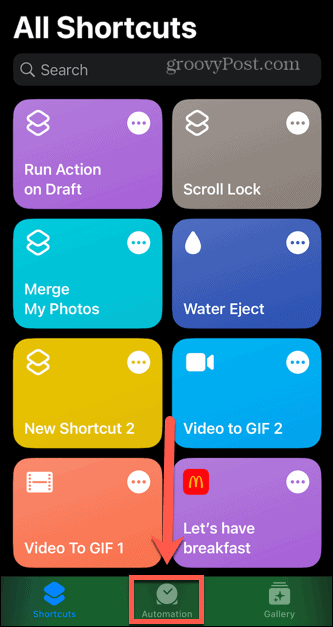
- اضغط على زائد (+) رمز لإنشاء أتمتة جديدة.
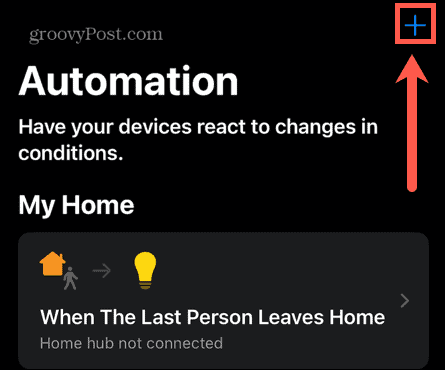
- يختار إنشاء أتمتة شخصية.
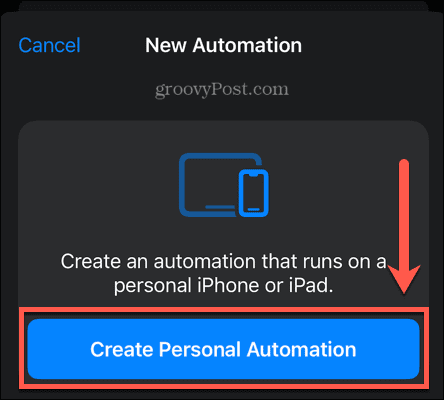
- قم بالتمرير لأسفل وانقر فوق NFC كمشغل الأتمتة.
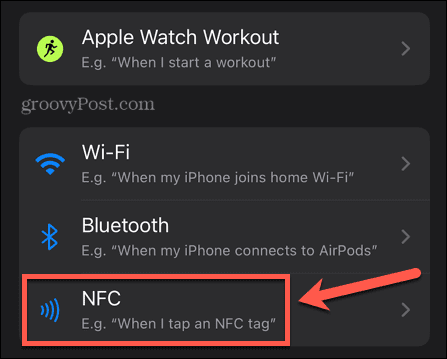
- مقبض مسح.
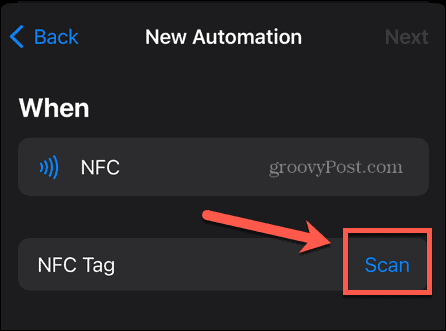
- عندما ترى ملف جاهز للمسح الضوئي ، ضع جهاز iPhone بالقرب من علامة NFC التي تريد استخدامها كمشغل.
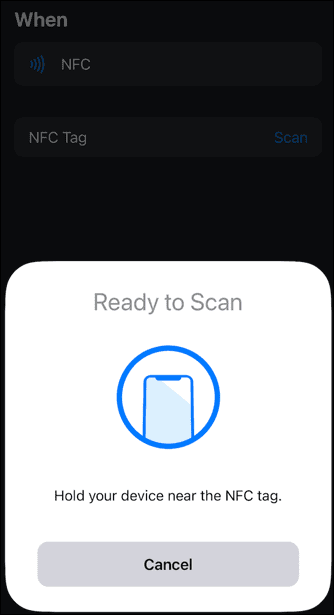
- بمجرد تسجيل العلامة كمحفز للأتمتة الخاصة بك ، قم بإنشاء بقية الأتمتة لتنفيذ الإجراءات التي تريدها.
كيفية استخدام مقاطع تطبيق NFC على iPhone
مقاطع التطبيق هي تطبيقات خفيفة الوزن يمكن تشغيلها على جهاز iPhone الخاص بك دون الحاجة إلى تثبيت التطبيق الكامل. غالبًا ما تستخدمها الأنشطة التجارية لاستخدام خدماتها بسرعة حتى إذا لم يكن لديك تطبيقاتها على جهاز iPhone الخاص بك.
لاستخدام NFC App Clips على iPhone:
- ابحث عن علامة NFC التي تحمل شعار App Clip.
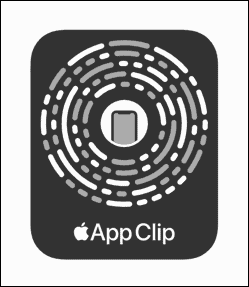
- بالنسبة إلى iPhone XR أو الإصدارات الأحدث ، قم بتنبيه iPhone الخاص بك لتشغيل الشاشة.
- بالنسبة إلى أجهزة iPhone 7 أو 8 أو X ، اتبع الإرشادات الواردة في القسم أعلاه لتمكين قارئ علامات NFC.
- ضع iPhone بالقرب من علامة App Clip.
- عندما ترى إشعارًا على شاشة iPhone ، اضغط عليه لفتح App Clip.
- استخدم مشبك التطبيق حسب الحاجة. قد يُعرض عليك خيار تثبيت التطبيق الكامل.
تعرف على المزيد حول جهاز iPhone الخاص بك
تعد معرفة كيفية استخدام NFC على iPhone طريقة واحدة فقط لتحقيق أقصى استفادة من العديد من الميزات القوية الموجودة في هاتفك الذكي. هناك الكثير من الميزات الرائعة الأخرى التي قد لا تستفيد منها بشكل كامل.
على سبيل المثال ، هل تعلم أنه يمكنك ذلك العب ألعاب iMessage على جهاز iPhone الخاص بك? أو يمكنك ذلك إضافة أدوات إلى شاشة قفل iPhone الخاصة بك لرؤية المعلومات المحدثة حتى عندما يكون جهاز iPhone مغلقًا؟ من الممكن أيضًا تمكين ردود الفعل اللمسية على جهاز iPhone الخاص بك لوحة المفاتيح لمنحك تفاعلًا جسديًا أكبر عند الكتابة.
كيفية البحث عن مفتاح منتج Windows 11 الخاص بك
إذا كنت بحاجة إلى نقل مفتاح منتج Windows 11 الخاص بك أو كنت بحاجة إليه فقط لإجراء تثبيت نظيف لنظام التشغيل ، ...
كيفية مسح Google Chrome Cache وملفات تعريف الارتباط وسجل التصفح
يقوم Chrome بعمل ممتاز في تخزين محفوظات الاستعراض وذاكرة التخزين المؤقت وملفات تعريف الارتباط لتحسين أداء متصفحك عبر الإنترنت. كيف ...
مطابقة الأسعار في المتجر: كيفية الحصول على الأسعار عبر الإنترنت أثناء التسوق في المتجر
لا يعني الشراء من المتجر أن عليك دفع أسعار أعلى. بفضل ضمانات مطابقة الأسعار ، يمكنك الحصول على خصومات عبر الإنترنت أثناء التسوق في ...